Strona WordPress 404: ostateczny przewodnik dla początkujących
Opublikowany: 2021-07-11Strona WordPress 404 jest wywoływana, gdy użytkownik próbuje uzyskać dostęp do witryny, która nie istnieje. Ważne jest, aby wiedzieć, że tych stron można łatwo uniknąć, konfigurując przekierowania, znane również jako przekierowania „404 Not Found”, które automatycznie przekierują użytkowników z dala od strony błędu 404, gdy próbują uzyskać do niej dostęp.
W tym artykule przedstawimy więcej szczegółów na temat strony błędu 404 i jak ich uniknąć.
- Co to jest strona błędu 404?
- Jakie są przyczyny błędów 404?
- Jak tworzone są strony błędów 404?
- Wskazówki dotyczące unikania strony błędu 404 WordPress
- Jak skonfigurować przekierowania (404 nie znaleziono)
- Jak skonfigurować przekierowania ( 404 Not Found)) za pomocą wtyczek WordPress?
- Jak dostosować swoją stronę 404?
- Korzyści z konfiguracji przekierowań dla błędów 404 w Twojej witrynie
- Typowe błędy popełniane przez ludzi podczas konfigurowania strony 404 na swojej stronie
- Na zakończenie
Co to jest strona błędu 404?
Strona błędu 404 to rodzaj komunikatu o błędzie wyświetlanego w przeglądarce internetowej, gdy nie może znaleźć żądanego zasobu.
„404” oznacza „nie znaleziono strony”, stąd nazwa. Strony błędu 404 są zwykle wyświetlane, gdy odwiedzający witrynę/użytkownik przypadkowo błędnie wpisał adres witryny lub czasami trafia na nieistniejącą witrynę, klikając uszkodzony lub martwy link.
Jakie są przyczyny błędów 404?
Przyczyn błędu 404 może być wiele, w tym martwe linki w Twojej witrynie, nieaktualna lista wyszukiwarek, nieprawidłowa konfiguracja serwera internetowego lub inny problem, który uniemożliwia użytkownikowi dostęp do strony głównej Twojej witryny.
Jak tworzone są strony błędów 404?
Strony błędu 404 są zwykle wywoływane, gdy występuje problem z adresem URL używanym do uzyskiwania dostępu do witryny, na przykład jeśli nie istnieje lub został wprowadzony nieprawidłowo.
Wielu użytkowników WordPressa napotyka ten problem, jeśli zapomni zaktualizować ustawienia permalinków po zainstalowaniu motywu lub wtyczki WordPress.
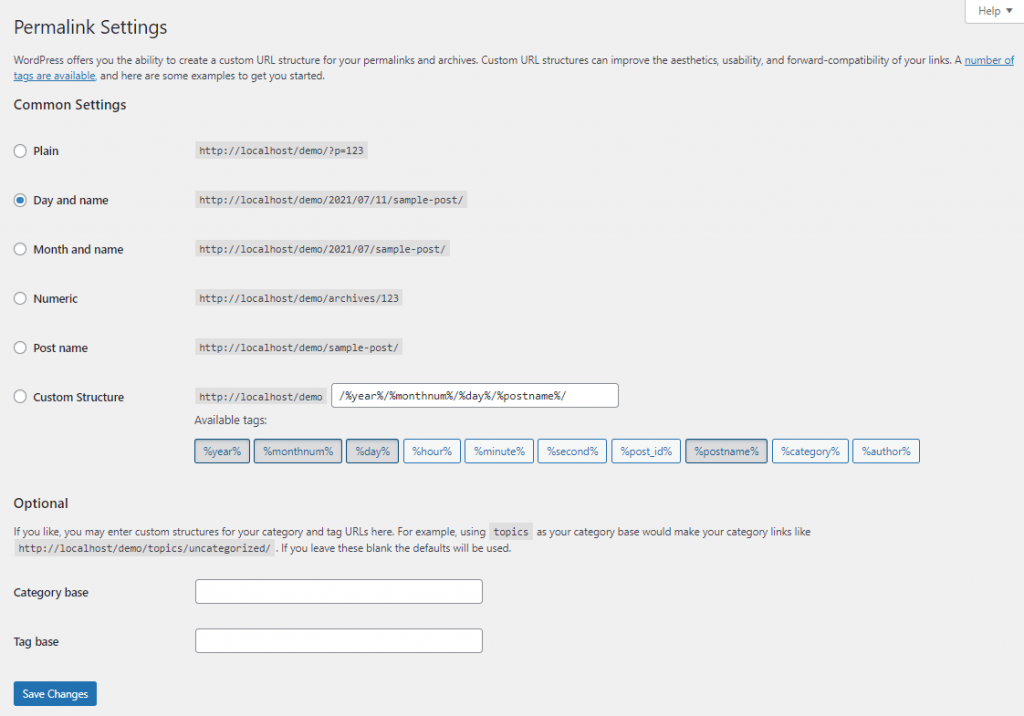
Innymi częstymi przyczynami są miękkie błędy 404, które są fałszywymi alarmami powodowanymi przez boty i pająki indeksujące Twoją witrynę w poszukiwaniu treści, a także twarde błędy 404, które występują, gdy użyty adres URL jest w rzeczywistości nieprawidłowy.
Niezależnie od tego, czy napotkasz miękkie 404, czy twarde 404, istnieją różne sposoby, aby spróbować to naprawić.
Wskazówki dotyczące unikania strony błędu 404 WordPress
Możesz uniknąć stron z błędem 404, przekierowując użytkowników na określone strony internetowe, jeśli spełnione są określone warunki. Można to łatwo zrobić za pomocą wtyczki takiej jak Przekierowanie, która umożliwia tworzenie niestandardowych przekierowań dla wielu różnych scenariuszy.
Poza tym możesz wykonać poniższe kroki, które pomogą Ci uniknąć pojawiania się strony błędu 404 WordPress podczas przyszłych wizyt w Twojej witrynie.
Jeśli struktura adresu URL Twojej witryny została nieprawidłowo skonfigurowana w htaccess, zobaczysz stronę błędu 404 w przeglądarce (Firefox, Chrome itp.).
- Przekieruj więc plik .htaccess do /index.php lub czegoś podobnego.
- Dodaj metatag Robots do pliku .htaccess
- Dodaj następujący kod: User-agent: * Disallow: /
Uwaga: jeśli używasz wtyczki WordPress do zarządzania plikiem robots.txt, pamiętaj, aby nie zastępować jej tym kodem w pliku .htaccess.
Jak skonfigurować przekierowania (404 nie znaleziono)
Jeśli otrzymujesz błędy 404 lub występowały one w przeszłości i chcesz zapobiec występowaniu błędów 404 w przyszłości, prawdopodobnie najlepszym rozwiązaniem jest skonfigurowanie przekierowania.
Przekierowanie ma na celu poinformowanie wyszukiwarek, że strona na stałe przeniosła się pod nowy adres URL, co oznacza, że automatycznie zaktualizują swoje rekordy. Jeśli napotykasz wiele błędów 404, może to być skuteczny sposób na ich trwałe naprawienie.
Jak skonfigurować przekierowania (404 Not Found) za pomocą przekierowań .htaccess?
Aby stworzyć dostosowywalne i trwałe rozwiązanie dla swojej witryny WordPress, które automatycznie zadba o kierowanie odwiedzających na właściwą stronę po kliknięciu uszkodzonego linku, możesz użyć przekierowania .htaccess.
Aby rozpocząć konfigurowanie tego typu przekierowania w swojej witrynie:
Zapisz następujący kod w pliku .htaccess. Po prostu zaloguj się do swojego cPanel, kliknij folder główny witryny (Public_html), a następnie otwórz plik .htacees i po prostu wklej poniższy fragment kodu.
# BEGIN 404 redirect <IfModule mod_rewrite.c> RewriteEngine On RewriteBase / RewriteRule ^index\.php$ - [L] RewriteCond %{REQUEST_FILENAME} !-f RewriteCond %{REQUEST_FILENAME} !-d RewriteRule . /index.php [L] </IfModule> # END 404 redirectUwaga: jeśli używasz wtyczki WordPress do zarządzania przekierowaniami, pamiętaj, aby nie zastąpić jej tym kodem w pliku htaccess.

Jak skonfigurować przekierowania ( 404 Not Found)) za pomocą wtyczek WordPress?
Istnieje wiele wtyczek do stron WordPress 404. Oto niektóre z najpopularniejszych wtyczek WordPress, których możesz użyć, aby skonfigurować przekierowanie 404:
Przekierowanie

Ta wtyczka to świetny sposób na przekierowanie dowolnego adresu URL i może być używana do tymczasowych lub stałych przekierowań. Jest również bardzo łatwy w konfiguracji i obsłudze, więc jest to dobra opcja dla każdego, kto ma minimalne doświadczenie techniczne.
Zainstaluj i aktywuj wtyczkę Przekierowanie w swojej witrynie WordPress. Następnie przejdź do „Too” i kliknij „Przekierowanie”. Otrzymasz nowe okno, w którym możesz skonfigurować niestandardową metodę przekierowania. Więc dokończ całą konfigurację.
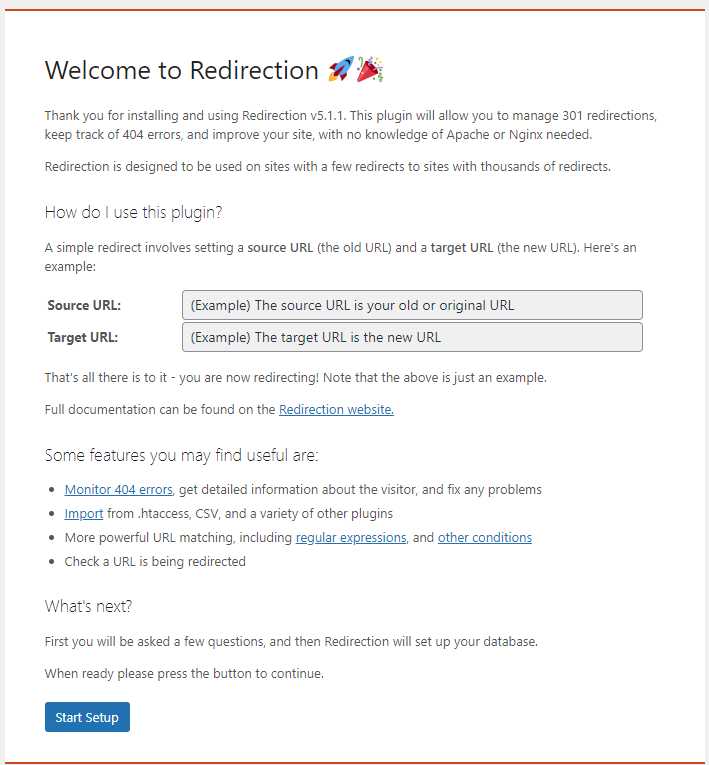
Wskazówki: Za pomocą tej wtyczki możesz ustawić niestandardową stronę przekierowania 404. Ale jeśli chcesz zaprojektować swoją niestandardową stronę, możesz użyć wtyczki bloku Gutenberg lub dowolnego narzędzia do tworzenia stron.
Jak dostosować swoją stronę 404?
Możesz użyć wtyczki WP 404 Manager, aby dostosować stronę i wszystko inne na jej temat. Możesz nawet użyć dowolnego kodu HTML lub skrótów, które lubisz.
Ponadto utworzenie niestandardowej strony błędu 404 jest bardzo łatwe, wystarczy utworzyć nową stronę i zaprojektować ją za pomocą dowolnego kreatora stron lub edytora bloków. I ustaw je na wtyczkę Redirect (omówioną powyżej) jako niestandardowy błąd 404. Gotowe.
Uwaga: WordPress utworzy nową domyślną stronę błędu 404 dla każdej witryny, jeśli niestandardowa nie jest skonfigurowana. Oznacza to, że jeśli przeniesiesz niestandardową stronę błędu 404 do innego folderu, stara strona nie będzie działać. Wiele osób popełnia ten głupi błąd.
Dlatego ostrożnie utwórz i skonfiguruj niestandardową stronę błędu 404.
Korzyści z konfiguracji przekierowań dla błędów 404 w Twojej witrynie
Istnieje wiele korzyści związanych z konfiguracją przekierowań dla stron błędów 404 w Twojej witrynie, w tym:
- Pomaganie wyszukiwarkom w znajdowaniu nowych treści bez uszkodzonego linku lub dodatkowego wysiłku z ich strony. Dzieje się tak, ponieważ trwałe przekierowanie wyśle wszystkie linki wskazujące na stare wersje Twojej treści bezpośrednio do tej samej treści na właściwej stronie (lub adresie URL).
- Przekierowanie nigdy się nie zepsuje, co oznacza, że nowe treści będą zawsze dostępne dla odwiedzających (i wyszukiwarek). Jest to ważne, ponieważ niektóre błędy stron WordPress 404 mogą uniemożliwić regularny ruch do Twojej witryny.
Typowe błędy popełniane przez ludzi podczas konfigurowania strony 404 na swojej stronie
Poniżej znajdują się najczęstsze błędy, które ludzie popełniają, jeśli chodzi o zarządzanie stroną błędu 404 swojej witryny.
(1) Korzystanie z ogólnej strony błędu 404
Twój aktualny motyw WordPress może używać szablonu „Błąd 404” (wp-content/themes/yourthemefolder/404.php) lub innego podobnego szablonu, który nie jest wyświetlany tak, jak chcesz lub powinien.
Dlatego powinieneś sprawdzić ustawienia WordPress i skonfigurować szablon Error 404, aby wyświetlał się tak, jak chcesz.
Jeśli nie, proste wyszukiwanie w Google przyniesie wiele motywów, które mają podobne szablony i których można użyć. Oto najlepsze motywy WordPress, które używają domyślnej strony błędu 404.
(2) Używanie numerów stron zamiast permalinków
To kolejny błąd, który ludzie często popełniają podczas konfigurowania strony błędu 404 swojej witryny.
Aby utworzyć niestandardową stronę 404, musisz skonfigurować opcje permalinków swojej witryny WordPress i pozostawić je ustawione na „Domyślne”. Jeśli permalinki zostaną zmienione, nie zostaną utworzone żadne niestandardowe strony błędów 404.
Niektóre osoby rozwiązują ten problem, przełączając się między ustawieniami strony i permalinków.
Jeśli jednak używasz WordPressa w wersji 3.0 lub nowszej, istnieje lepszy sposób na upewnienie się, że strony błędów 404 są poprawnie rejestrowane.
Na zakończenie
Bez względu na to, kim jesteś i jakim językiem mówisz, błędy 404 nadal muszą być traktowane z ostrożnością. Postępując zgodnie z tymi najlepszymi praktykami i wdrażając wtyczkę, taką jak Przekierowanie, Twoja witryna WordPress będzie w stanie zapewnić możliwie najdokładniejsze przekierowanie potencjalnym odwiedzającym.
